打开默认设置 在Win10中如何调整文件的默认打开方式
更新时间:2024-04-22 10:08:32作者:xtliu
在Win10操作系统中,我们经常会遇到需要打开不同类型文件的情况,有时候我们可能会发现某些文件默认的打开方式并不符合我们的需求。为了更好地适应个人的使用习惯,Win10提供了调整文件默认打开方式的功能。通过简单的操作,我们可以轻松地修改文件的默认打开方式,方便我们更快捷地访问和处理文件内容。接下来让我们一起来了解在Win10中如何调整文件的默认打开方式吧!
方法如下:
1.选中我们想要打开的文件,然后单击鼠标右键。在弹出的菜单框中选择打开方式,然后在展开的菜单中打开<选择其他应用>选项;
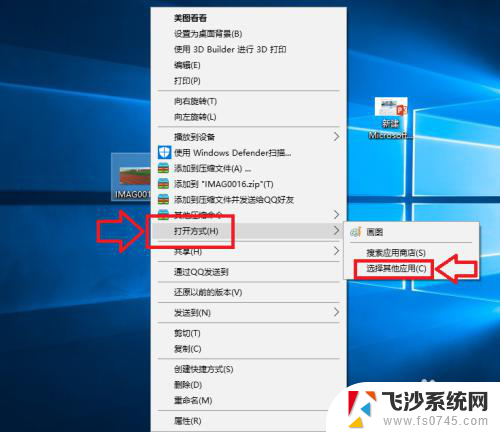
2.在弹出的窗口中,我们选择打开<更多应用>选项,如下图所示;
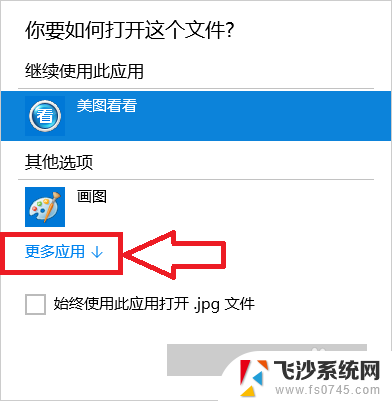
3.在程序列表中选择我们想要打开的应用程序,如果以后一直想用这个程序的话我们就将<始终使用此应用打开.jpg文件>前面的 √ 选中,然后点击确定;
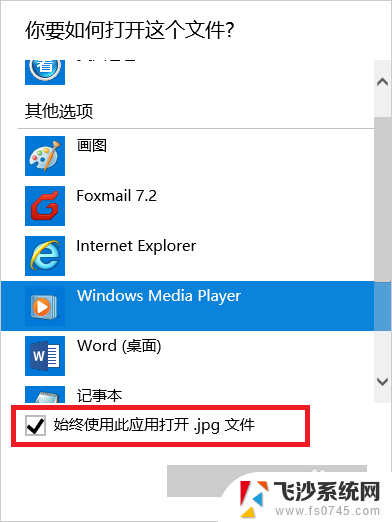
4.此时当我们再次打开我们的文件的时候,使用的应用程序就是刚才设置的程序;

以上是打开默认设置的全部内容,碰到同样情况的朋友们赶紧参照小编的方法来处理吧,希望能够对大家有所帮助。
打开默认设置 在Win10中如何调整文件的默认打开方式相关教程
-
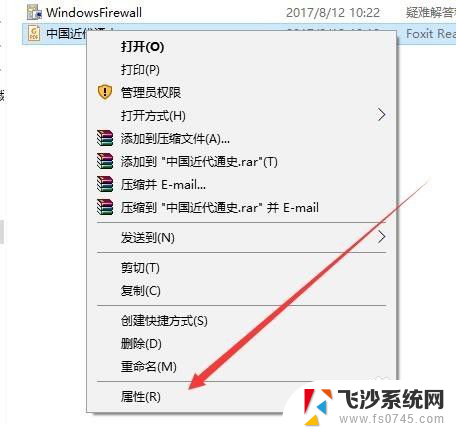 如何设置默认pdf打开方式 win10 pdf默认打开方式设置教程
如何设置默认pdf打开方式 win10 pdf默认打开方式设置教程2024-03-20
-
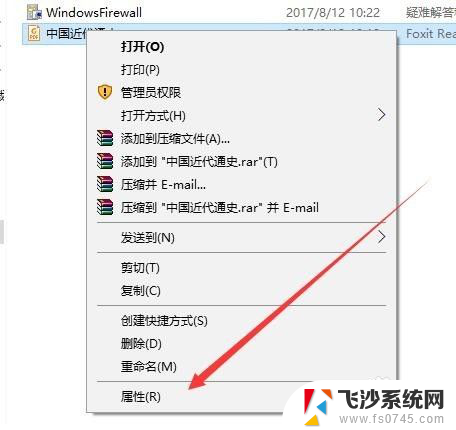 默认pdf怎么设置 win10如何设置pdf文件的默认打开方式
默认pdf怎么设置 win10如何设置pdf文件的默认打开方式2024-05-13
-
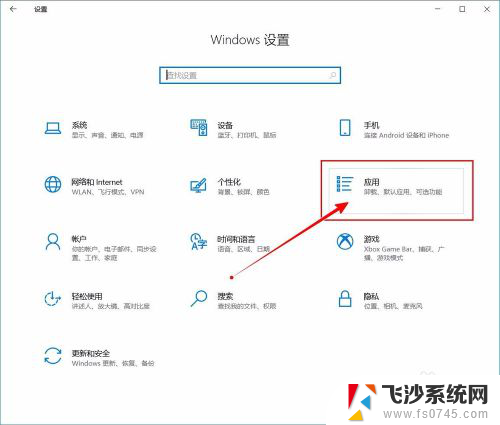 windows10设置pdf默认打开方式 如何在win10中设置pdf默认打开方式
windows10设置pdf默认打开方式 如何在win10中设置pdf默认打开方式2025-03-23
-
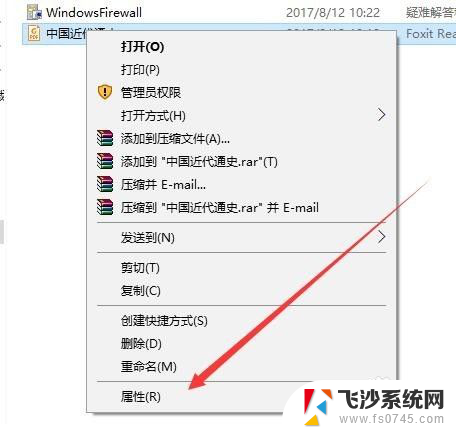 pdf文件打开方式 win10如何设置pdf默认打开方式为Adobe Reader
pdf文件打开方式 win10如何设置pdf默认打开方式为Adobe Reader2024-02-13
- 怎么设置打开文件的默认方式 win10系统怎么修改文件默认打开方式
- windows10更改文件打开方式 win10如何更改文件默认打开方式
- 怎么修改打开文件的默认方式 Win10系统如何修改文件默认打开方式
- 如何改变默认打开方式 Win10文件默认打开方式设置方法
- 如何修改电脑文件默认打开方式 win10系统如何修改文件默认打开方式
- 怎么更改默认的打开方式 Win10如何修改文件的默认打开方式
- 输入法 顿号 win10默认输入法怎么打顿号符号
- 电脑切换打字键在哪里 Win10输入法怎么关闭
- 桌面壁纸更换设置方法 Win10怎么更换桌面背景图片
- 怎样提高电脑音量 Win10电脑声音调整不够大怎么办
- 系统自带的软件卸载了怎么恢复 Windows10自带应用卸载与恢复教程
- win10专业版插上耳机无声音解决办法 电脑插耳机没声音怎么调整设置
win10系统教程推荐
- 1 电脑切换打字键在哪里 Win10输入法怎么关闭
- 2 系统自带的软件卸载了怎么恢复 Windows10自带应用卸载与恢复教程
- 3 win10专业版插上耳机无声音解决办法 电脑插耳机没声音怎么调整设置
- 4 win10系统装网络打印机 Windows10 IP地址添加网络打印机教程
- 5 手柄怎么校准 WIN10游戏手柄校准方法
- 6 电脑开机windows一直转圈 Win10开机一直转圈圈怎么解决
- 7 怎么删除另一个系统 win10系统开机双系统如何删除多余的系统
- 8 windows10怎么查看wifi密码 win10系统WiFi密码怎么查看
- 9 win10系统清理垃圾代码 Win10清理系统垃圾指令代码
- 10 桌面任务栏如何隐藏 Win10任务栏隐藏方法